WPS Excel將兩個單元格內容連接在一起的方法
時間:2024-01-29 09:44:44作者:極光下載站人氣:158
在wps中對數據內容進行編輯修改、統計匯總等都是非常常見的,也是十分頻繁的,其中有部分小伙需要對兩個鄰近的單元格內容進行連接在一起,那么怎么設置呢,比如在相鄰的兩個單元格中分別輸入了內容之后,想要將這兩個單元格內容匯總到一個新的單元格中顯示,對于這種操作其實是很簡單的,直接在框中用&這個符號將相鄰的兩個單元格鏈接起來即可,下方是關于如何使用WPS excel設置連接兩個單元格的具體操作方法,如果你需要的情況下可以看看方法教程,希望對大家有所幫助。
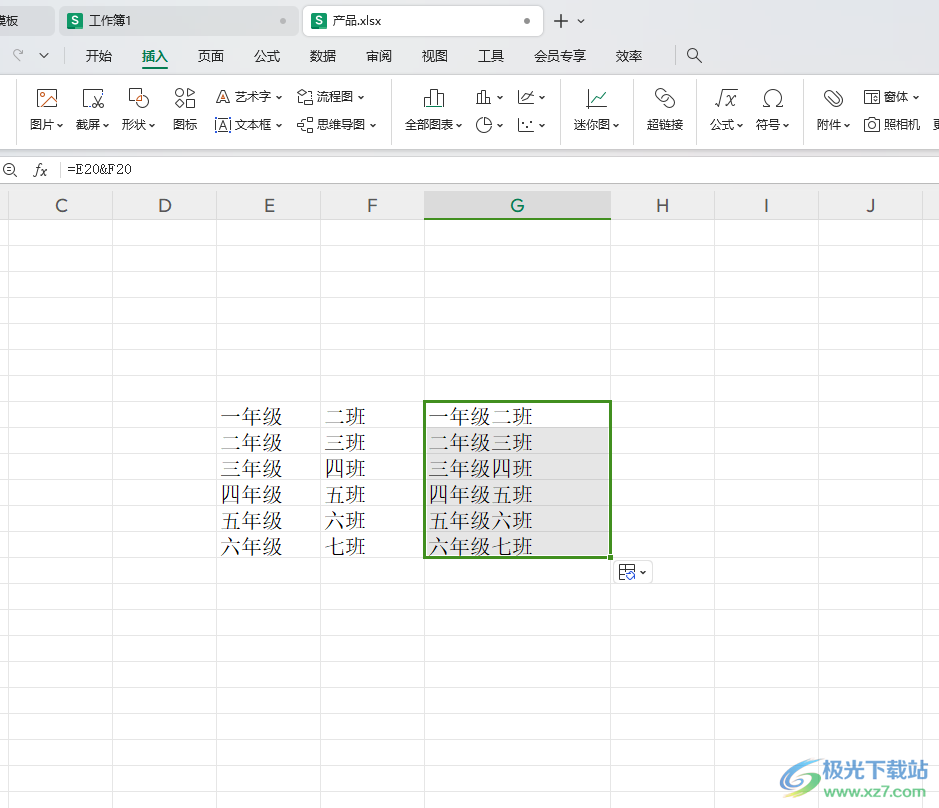
方法步驟
1.當你將表格打開之后,可以看看到頁面上有自己編輯的內容。
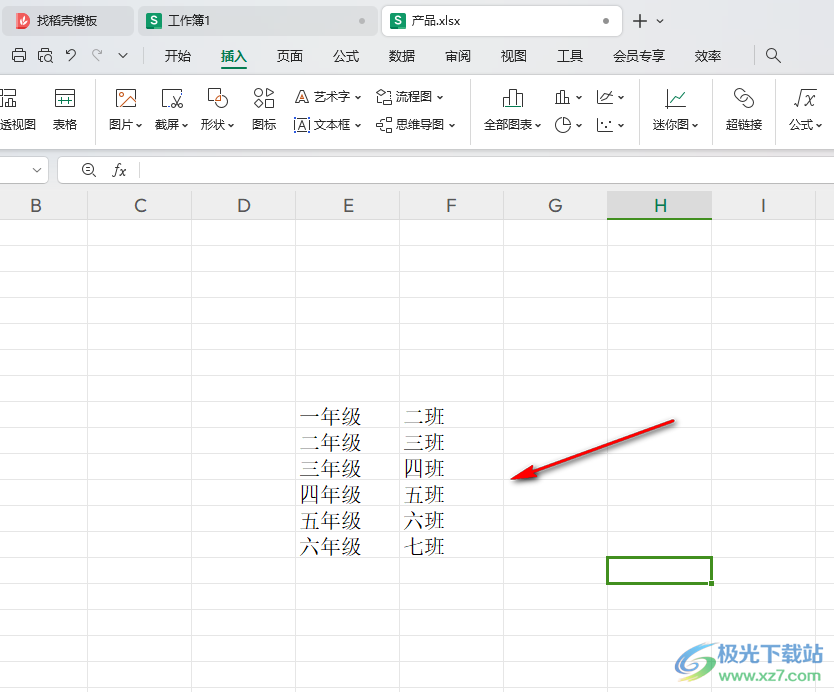
2.直接將鼠標光標定位到一個空白的單元格中,之后用鼠標左鍵分別點擊一下【一年級】和【二班】的單元格,并且中間用&符號連接。
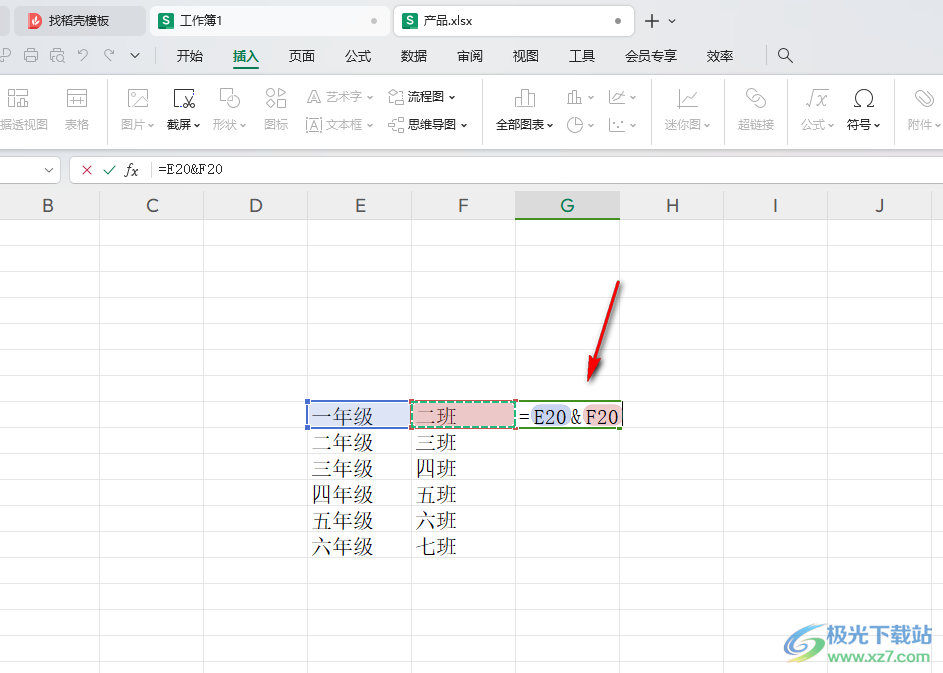
3.這時我們直接將鍵盤上的enter鍵按一下,那么我們第一個需要匯總連接的內容就會顯示出來了。
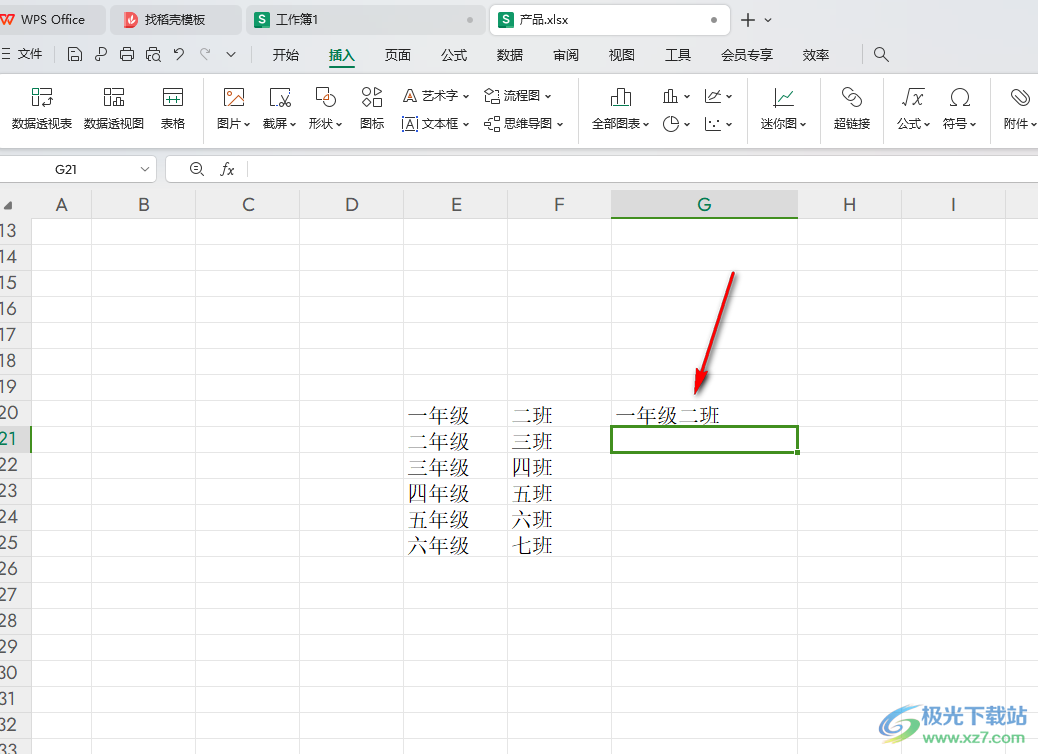
4.接著將鼠標定位到該單元格中,并且將鼠標移動到該單元格的右下角位置,進行下拉填充,這時即可顯示出一個灰色的邊框。
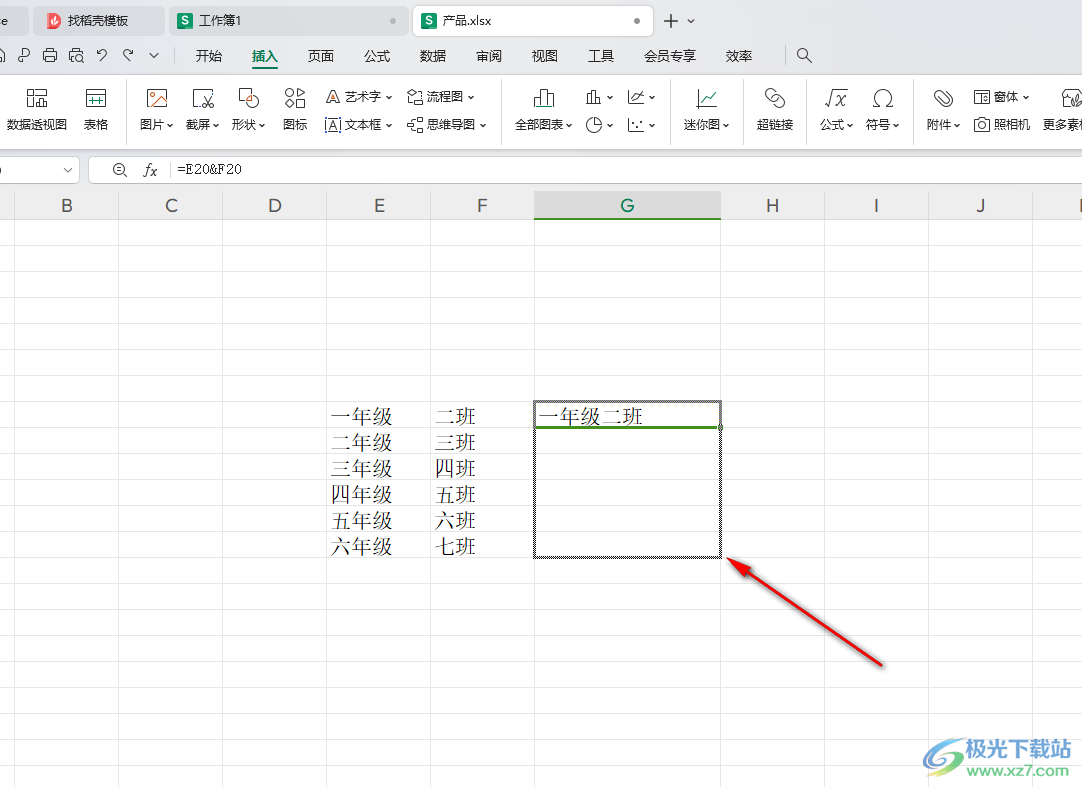
5.當你將鼠標松開之后,那么我們其他幾個單元格內容同樣會進行連接在一起來顯示。

以上就是關于如何使用WPS Excel設置單元格內容連接在一起的具體操作方法,我們在進行文字編輯的時候,想要將其中相鄰的兩個單元格內容進行匯總成一個單元格內容來顯示,那么就可以按照上述的方法教程進行操作一下即可完成,感興趣的話可以試試。

大小:240.07 MB版本:v12.1.0.18608環境:WinAll, WinXP, Win7, Win10
- 進入下載
相關推薦
相關下載
熱門閱覽
- 1百度網盤分享密碼暴力破解方法,怎么破解百度網盤加密鏈接
- 2keyshot6破解安裝步驟-keyshot6破解安裝教程
- 3apktool手機版使用教程-apktool使用方法
- 4mac版steam怎么設置中文 steam mac版設置中文教程
- 5抖音推薦怎么設置頁面?抖音推薦界面重新設置教程
- 6電腦怎么開啟VT 如何開啟VT的詳細教程!
- 7掌上英雄聯盟怎么注銷賬號?掌上英雄聯盟怎么退出登錄
- 8rar文件怎么打開?如何打開rar格式文件
- 9掌上wegame怎么查別人戰績?掌上wegame怎么看別人英雄聯盟戰績
- 10qq郵箱格式怎么寫?qq郵箱格式是什么樣的以及注冊英文郵箱的方法
- 11怎么安裝會聲會影x7?會聲會影x7安裝教程
- 12Word文檔中輕松實現兩行對齊?word文檔兩行文字怎么對齊?
網友評論